
このような悩みを解決します。
本記事の内容
自宅で無線LANを利用してノートパソコン(又はパソコン)を使用時に頻繁に途切れる症状の対処方法を解説
目次
ノートパソコンのWi-Fiがすぐに途切れる場合の対処方法

結論から先に言うと、パソコン側で拾っている無線LAN項目を一度消去するだけです。
これですんなり解決する可能性があります。
理由は、弾かれる原因がパスワード等や暗号化のバージョンの違いによるものだからです。
おそらくこの状況になった人は、暗号化のレベルを変更したはずです。
その基本情報が古いまま残っていることが弾かれる原因のようです。
ですので古い情報を消してしまえば解決するという仕組みです。
以下作業手順を解説します。
作業手順
まず画面右下の扇のマークをクリックして下さい。
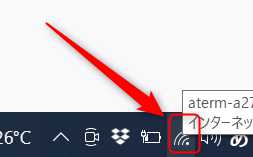
次に出てきた画面の
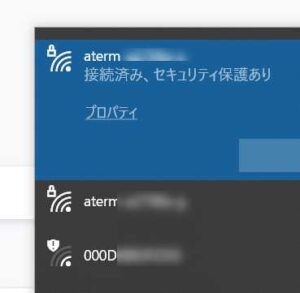
繋ぎたい無線Wi-Fiの項目にカーソルを合わせて
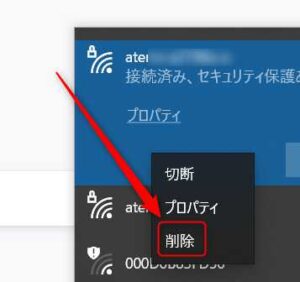
右クリックすると削除の項目が出てくるので削除してください。
これだけです。
あとは、また扇マークを開きなおすと新しくWi-Fiを拾うので、
接続パスワードを入れれば繋がります。
まとめ

内容をまとめると、
1 画面右下の扇のマークをクリック
2 繋ぎたいWi-Fiにカーソルを合わせて右クリック
3 削除をクリック
4 再度一からWi-Fiに接続すればOK
以上こんな単純で簡単なことでも、ハマると以外とわからないものなので
一人でも多く本記事で問題解決してもらえると幸いです。

